
Siehe auch Balken; Dokument-Optionen - Notenhälse.
Sie haben in Finale eine umfassende Kontrolle über die Fähnchen von Achtelnoten (und kleineren Werten). Diese Parameter kommen zum Einsatz, wenn Sie einen anderen Musikzeichensatz als Finales Maestro- oder Adobes Sonata-Zeichensatz an Finale anpassen möchten. Da verschiedene Zeichensätze verschiedene Verfahren für die Abstände und Positionierung ihrer Musikzeichen benutzen, müssen Sie vielleicht einige von diesen Variablen ändern, um sie an einen anderen Musikzeichensatz anzupassen.
- Wählen Sie Dokument > Dokument-Optionen > Fähnchen. Auf der rechten Seite der Dialogbox erscheinen nun die Optionen für Fähnchen.
- Aus dem Einblendmenü „Fähnchenzeichen“ wählen Sie das Fähnchenelement, dessen Zeichen Sie ändern wollen, und klicken Sie dann Anwählen. Siehe die Abbildung zum Vergleich. Im Maestro-Zeichensatz gibt es Fähnchen-Symbole mit einem oder zwei Fähnchen (siehe unten).
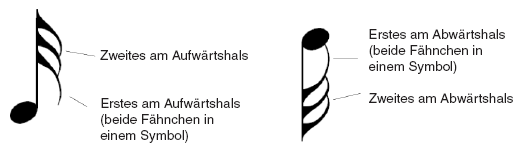
Wenn Sie „Anwählen“ klicken, erscheint eine Palette mit jedem verfügbaren Zeichen in dem Zeichensatz. Um den Zeichensatz zu ändern, wählen Sie „Standard-Musikzeichensatz einstellen“ im Menü „Dokument“, wählen Sie den neuen Zeichensatz, und klicken Sie „OK“.
- Doppelklicken Sie das Ersatzzeichen. Egal welches Zeichen Sie anwählen, es wird nun bei jedem Vorkommen eines Fähnchens in diesem Dokument erscheinen.
- Klicken Sie OK.
- Wählen Sie Dokument > Dokument-Optionen > Fähnchen.
- Wählen Sie Gerades am Aufwärtshals aus dem Einblendmenü, und ändern Sie den Wert bei „V:“ in 12 EVPU. (Für geneigte Fähnchen stellen Sie „V:“ auf 24 EVPU).
- Wählen Sie Gerades am Abwärtshals aus dem Einblendmenü und ändern Sie den Wert bei „V:“ in 0. (Für geneigte Fähnchen stellen Sie „V:“ auf -24 EVPU).
- Klicken Sie zweimal OK.
Diese Schritte setzen voraus, dass Sie den Maestro-Zeichensatz für die Fähnchen verwenden; siehe Dokument-Optionen - Zeichensatz.
- Wählen Sie Dokument > Dokument-Optionen und wählen Sie Fähnchen. Die Dialogbox Dokument-Optionen - Fähnchen öffnet sich.
- Unter Fähnchentyp, wählen Sie Gerade Fähnchen.
- Klicken Sie OK. Die Fähnchen in Ihrem Dokument sind nun Gerade Fähnchen.
- Wählen Sie Dokument > Dokument-Optionen > Zeichensätze. Die Dialogbox Dokument-Optionen - Zeichensätze öffnet sich.
- Wählen Sie Fähnchen aus dem Einblendmenü Notation.
- Klicken Sie auf die Schaltfläche Zeichensatz.... Die Dialogbox Schrifttyp öffnet sich.
- In der Liste Zeichensatz wählen Sie Maestro Percussion und dann OK. Sie kommen jetzt zurück in die Dialogbox „Dokument-Optionen- Zeichensätze“.
- Klicken Sie jetzt auf Übernehmen. Temporär werden die Fähnchen jetzt mit falschem Zeichen dargestellt.
- Klicken Sie den Listeneintrag Fähnchen auf der linken Seite. Die Dialogbox Dokument-Optionen - Fähnchen öffnet sich.
- Unter „Fähnchentyp“ klicken Sie das Optionsfeld Gerade Fähnchen verwenden, um es anzuwählen.
- Aus dem Aufklappmenü „Musikalische Zeichen“ wählen Sie > Gerader Aufwärtshals> Anwählen Die Dialogbox Anwahl der Symbole öffnet sich.
- Wählen Sie das Zeichen 115 an und klicken Sie Anwählen.
- Aus dem Aufklappmenü „Musikalische Zeichen“ wählen Sie Gerader Abwärtshals > Anwählen. Die Dialogbox Anwahl der Symbole öffnet sich.
- Wählen Sie das Zeichen 83 an, und klicken Sie Anwählen.
- Aus dem Aufklappmenü „Positionierung der Fähnchen“ wählen Sie Gerader Aufwärtshalsund setzen Sie das Zahlenfeld bei „Vertikal“ auf 24 EVPUs.
- Aus dem Aufklappmenü „Positionierung der Fähnchen“ wählen Sie Gerader Abwärtshalsund setzen Sie das Zahlenfeld bei „Vertikal“ auf -24 EVPUs.
- Klicken Sie OK. Die Fähnchen in Ihrem Dokument sind jetzt gerade.

